■ 画像挿入について
■画像を挿入する
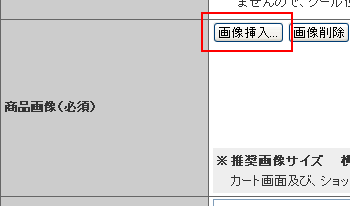
 画像挿入をクリック
画像挿入をクリック
[画像挿入]ボタンをクリックします。
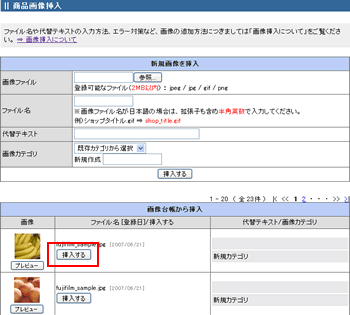
 画像挿入画面
画像挿入画面
画像挿入画面が表示されますので、画像リストから挿入する場合は[挿入する]ボタンをクリックします。
新規に画像を挿入する場合は  へお進みください。
へお進みください。
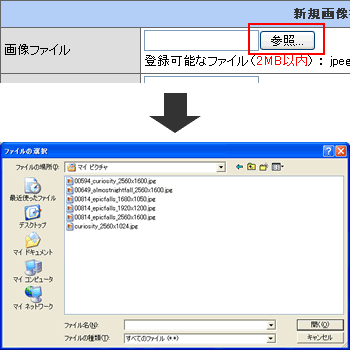
 挿入する画像を選択
挿入する画像を選択
[参照]ボタンをクリックして、「ファイルの選択」から挿入する画像を選択して[開く]ボタンをクリックします。
※画像サイズは2MB以内
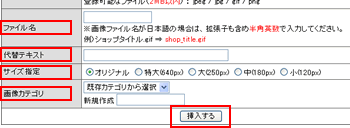
 画像の情報を入力
画像の情報を入力
画像の各種情報を入力し、[挿入する]ボタンをクリックします。
【ファイル名】
画像ファイル名が日本語の場合はインターネット上で利用できませんので、半角英数字で別名を入力します。
画像ファイル名が半角英数字の場合は必要ありません。
※必ず元画像と同じ拡張子で入力ください。
例)
商品.jpg ⇒ syouhin.jpg
商品.gif ⇒ syouhin.gif
商品.jpg ⇒ syouhin.jpg
商品.gif ⇒ syouhin.gif
【代替テキスト】
ホームページの挿入した画像にカーソルが重なった際に表示させたい説明文を入力します。
SEO対策としても有効ですので、必ず入力することを推奨します。
【サイズ指定】
商品の登録、編集以外で[画像挿入]ボタンをクリックした場合、「サイズ指定」欄が表示され、選択したサイズで画像を挿入できます。
【画像カテゴリ】
画像を管理しやすいようにカテゴリ別に登録できます。
設定済みのカテゴリを選択して登録、もしくは新規にカテゴリを作成して登録できます。
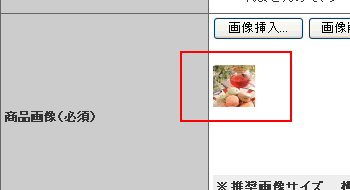
 画像挿入完了
画像挿入完了
挿入した項目にサムネイル画像が表示され、挿入完了となります。
※サムネイル画像は縮小した状態で表示